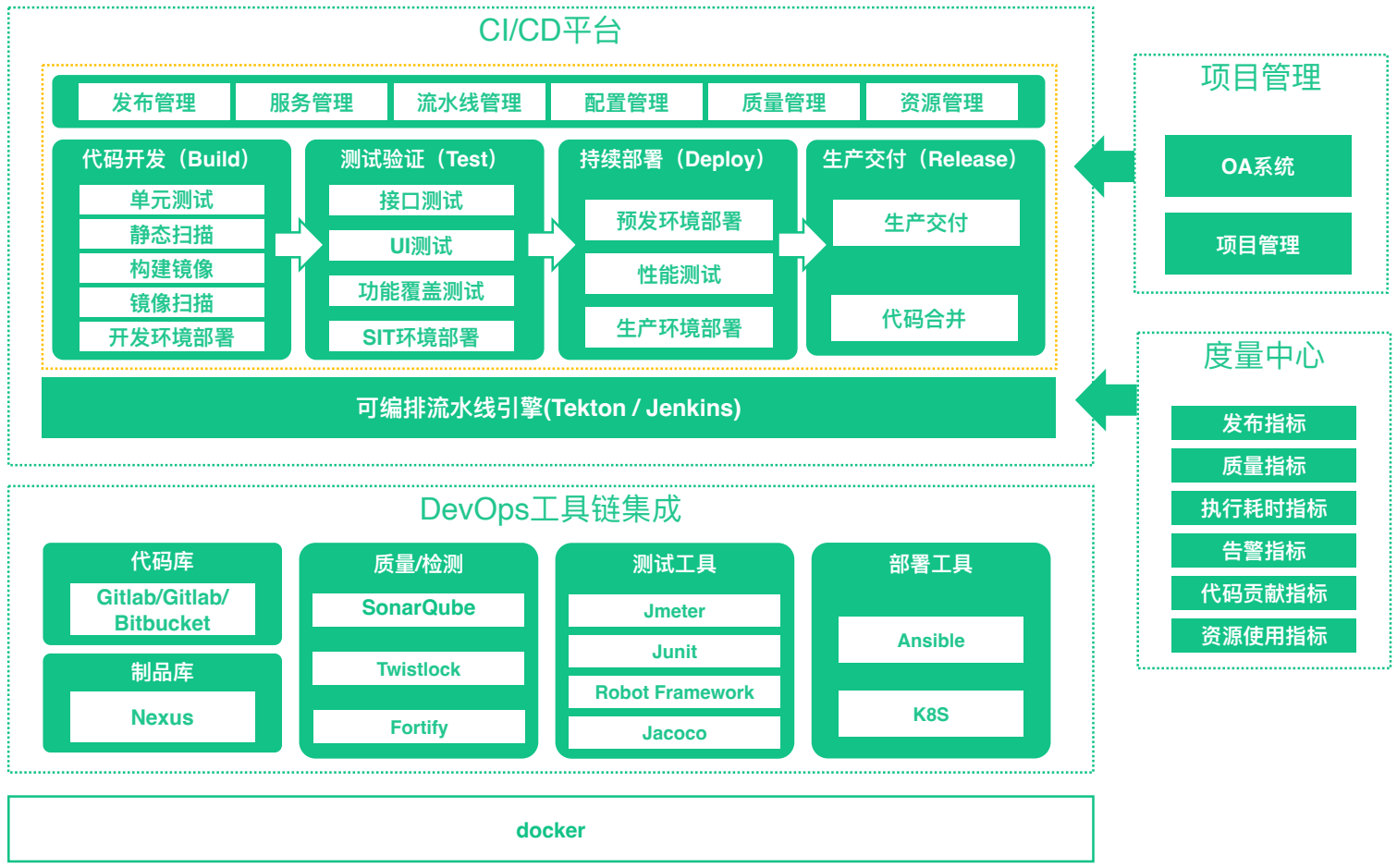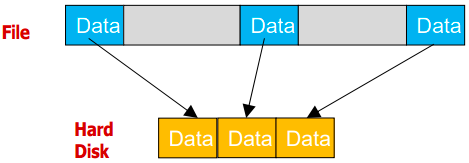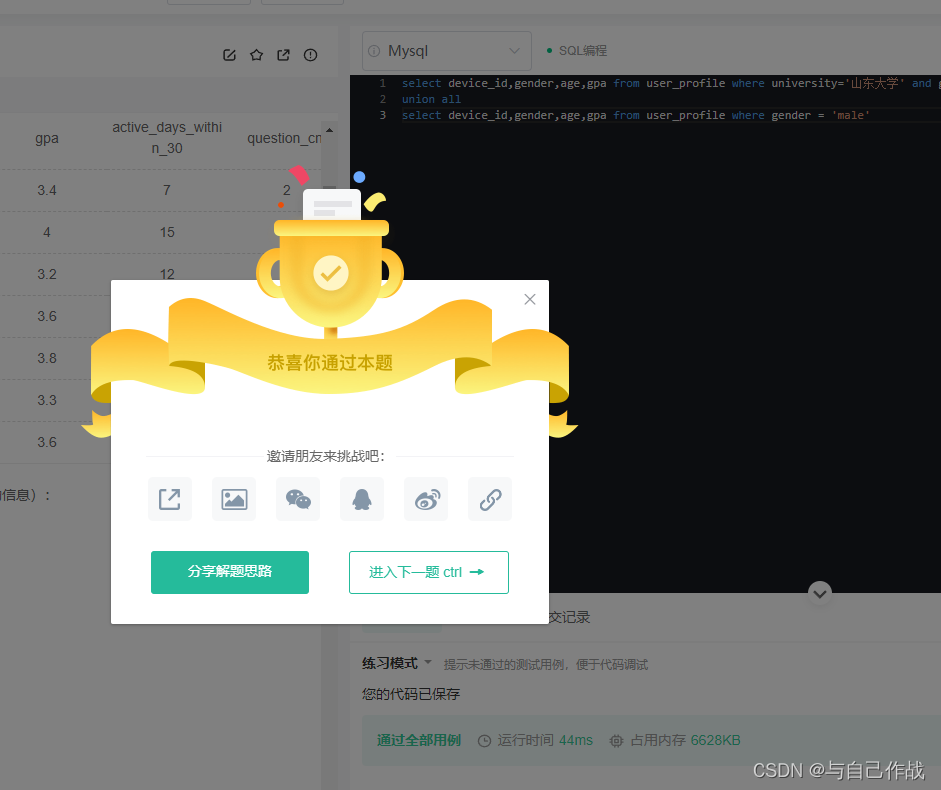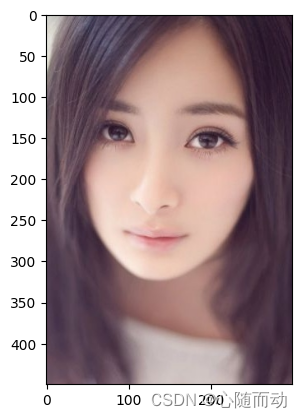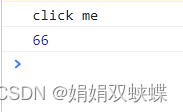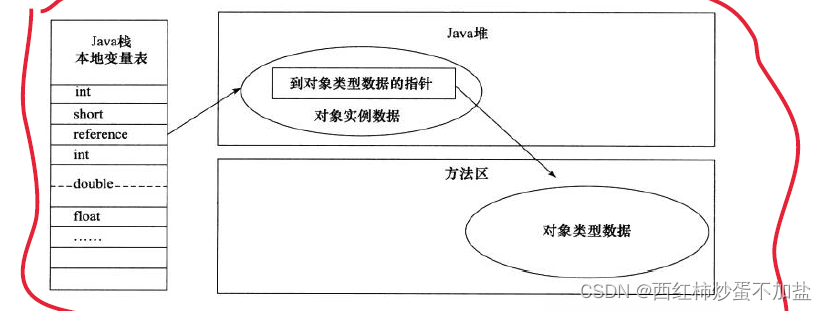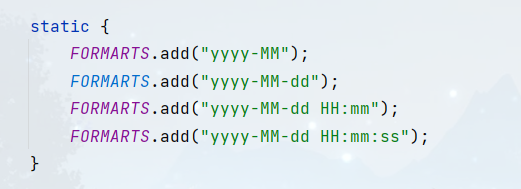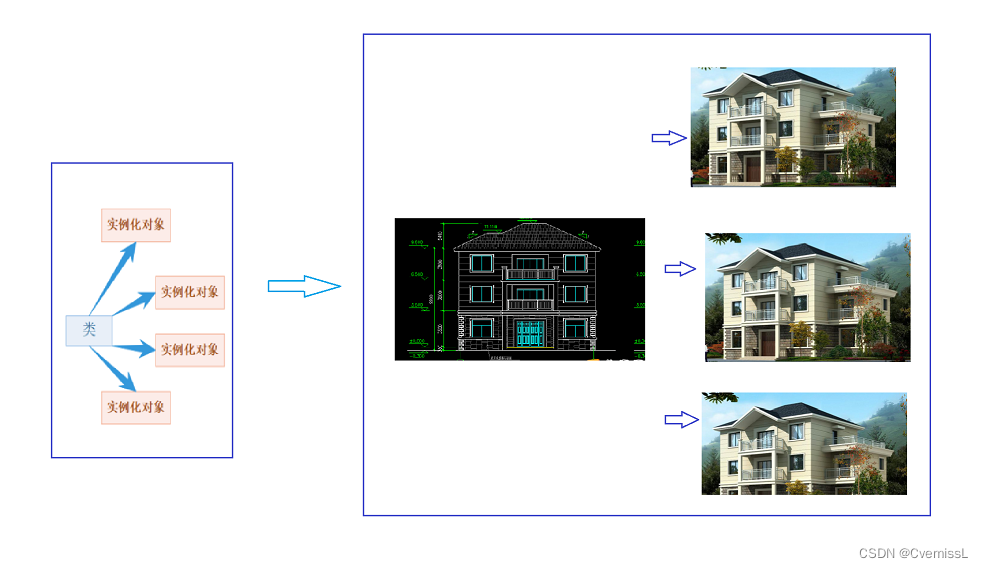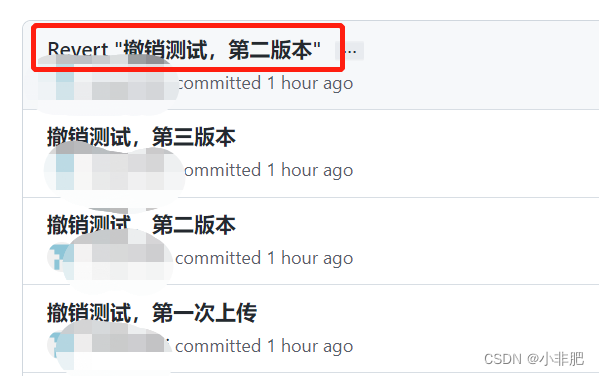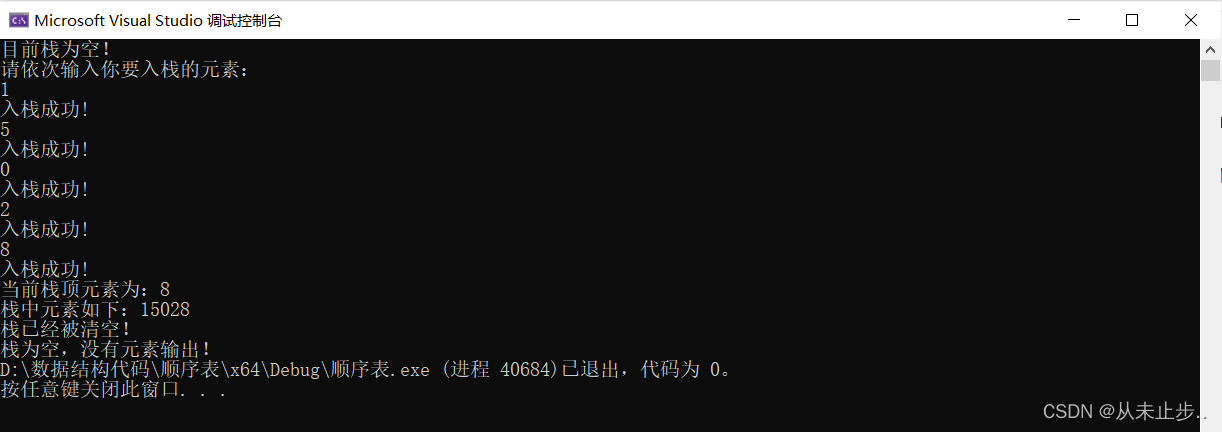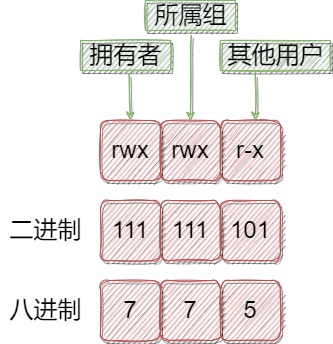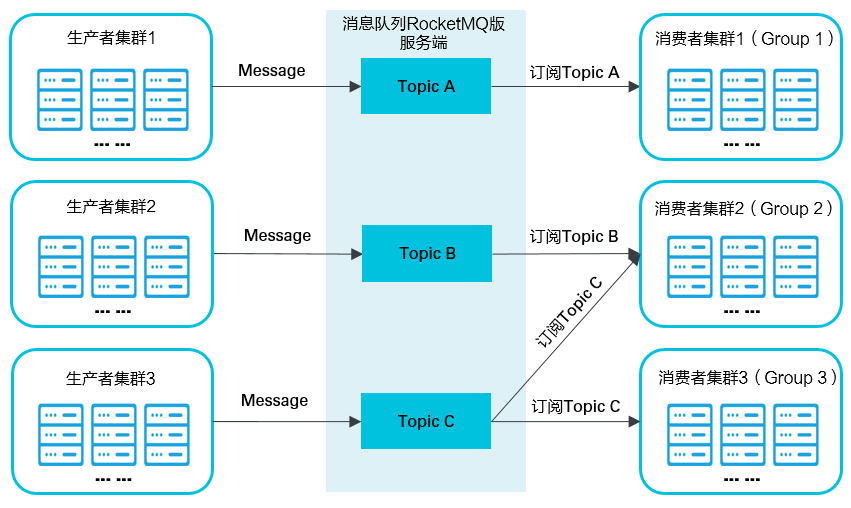LabVIEW强制重新安装无法运行或损坏的NI软件
可以参考附件的录像说明。LabVIEW强制重新安装无法运行或损坏的NI软件 - 北京瀚文网星科技有限公司 (bjcyck.com)
某些NI软件,工具包或驱动程序已损坏,损坏或无法按预期运行,想尝试重新安装以进行修复。可能会看到软件崩溃或死机,或者某些驱动程序VI可能带有问号。可能已经尝试卸载或删除该软件,但仍然无法解决问题。有没有办法强制NI安装程序重新运行,并强制更换所有组件和文件?
在设备管理器中,设备显示为未知设备,或者Windows无法识别设备驱动程序,但是知道已安装了该驱动程序。如何确定驱动程序已正确安装?
使用开发环境时,LabVIEW似乎死机了。必须去任务管理器退出LabVIEW。
尝试配置LabVIEW属性节点时,它们缺少属性。
尝试构建LabVIEW安装程序时,出现各种错误,提示缺少ApplicationBuilder VI。
如果怀疑有损坏,通常建议升级软件或驱动程序。但是,如果出于兼容性或其他原因,升级不可行,则可以通过从命令提示符或Windows PowerShell运行setup.exe文件并使用/ reinstall开关来强制重新安装安装中的所有文件。需要原始安装光盘或安装文件来执行此操作。如果缺少安装文件,可以在网站上搜索。
注意:只能强制重新安装通过各个产品安装程序或套件安装程序安装的软件。使用通过NI Package Manager安装的软件,必须完成修复过程。另外,对于通过NIPackage Manager安装的软件,可以遵循以下过程使用NI Package Manager卸载National Instruments软件或驱动程序。
完成以下步骤,强制重新安装NI软件:
通过以下方法之一导航到setup.exe文件所在的目录。
使用Windows 7、8或10,通过使用Windows资源管理器导航到文件夹位置,按住<Shift>并右键单击该文件夹中的空白,然后选择“在此处打开PowerShe窗口”,如下图所示。

如果文件在C:驱动器上,则可以通过键入cd“ <软件安装目录的路径> ”并按<Enter>来访问该文件。命令示例如下: cd“ C:\ National Instruments Downloads \ NI-VISA \” 。
如果该文件位于从属驱动器上,只需键入新驱动器的名称,然后按<Enter>键。例如,如果要从磁盘强制重新安装,并且该磁盘被识别为驱动器D:,则应输入d:并按<Enter>键。然后,可以使用cd命令导航到正确的文件夹。
注意:由于不能使用Ctrl+ V粘贴在命令提示符中,因此可以右键单击窗口中的任何位置,然后选择“粘贴”以插入长目录。尽管可以使用Ctrl + V将目录粘贴到Windows PowerShell中。
如果输入了有效目录,则应该在命令提示符下看到目录更改。具体来说,在此示例中,用户希望强制重新安装其安装文件位于C:\National Instruments Downloads\LabVIEW\2018中的安装程序。
通过键入“.\setup.exe /reinstall”后,按<Enter>来运行安装程序。下图显示了在按<Enter>键之前命令的外观。这将重新安装所有文件,而不是仅显示已损坏或丢失的文件。

目录C:\ National Instruments Downloads \是标准自解压可执行文件用于解压缩软件下载的默认位置。除了安装光盘以外,可能还会在此目录中找到大多数安装文件,除非删除了它们或将自解压可执行文件明确指向另一个位置。
如果使用的是套件安装程序,则需要找到要重新安装的软件的目录。每个软件在发行文件夹中都有其自己的文件夹。如果用于调用套件安装程序,此命令将不起作用。
如果在强制重新安装后仍然出现意外行为,请尝试以管理员身份运行命令提示符或PowerShell。
需要说明的是,上述的例程和文档,都是可以下载的,双击即可打开,其中压缩文件是可以采用粘贴复制的方式,拷贝到硬盘上。这不是图片,各位小伙伴看到后尝试一下,这个问题就不用加微信咨询了。有关LabVIEW编程、LabVIEW开发等相关项目问题,可联系们